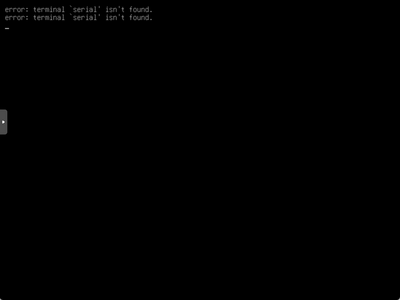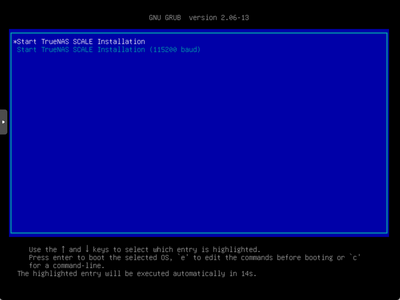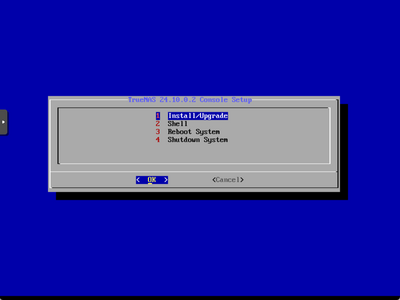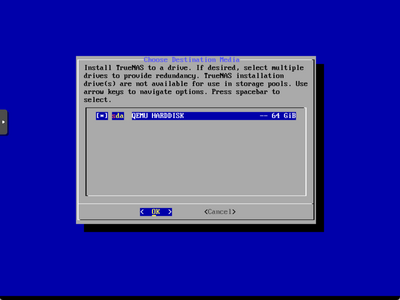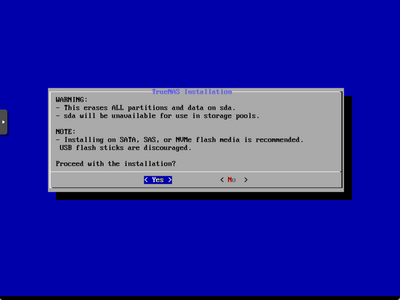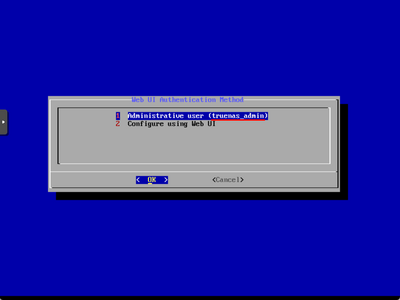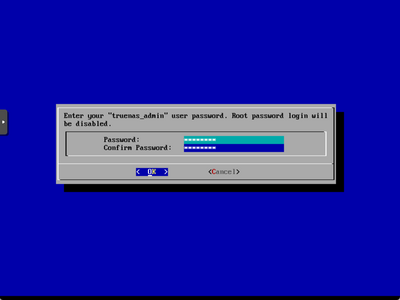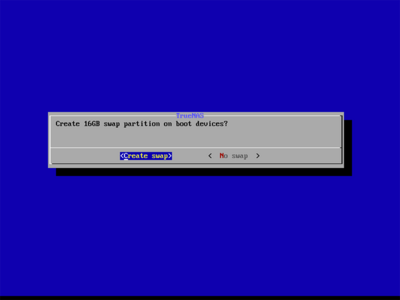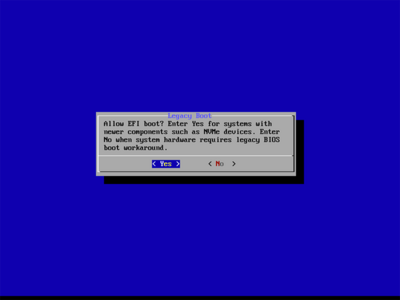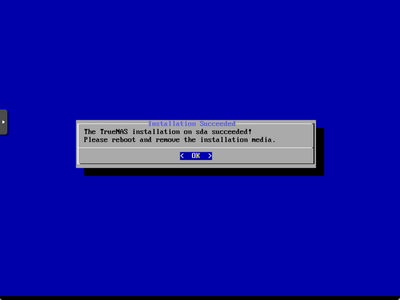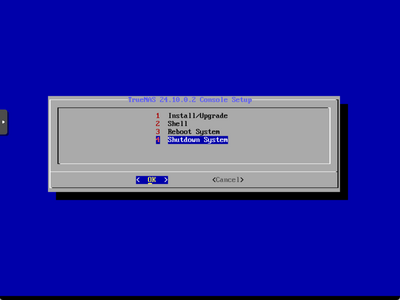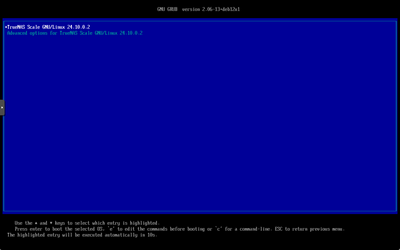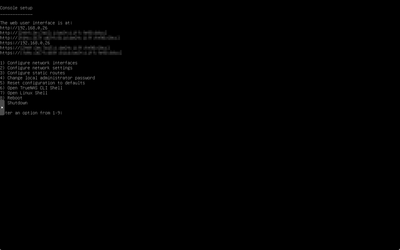TrueNAS SCALE 25.04.1 のインストールをアップしました。
TrueNAS SCALE 24.04.2 のインストールの焼き直しです。
インストール部分は変わらないのですが、管理者ユーザーが admin から truenas_admin に変わったので、一応セットで更新しておきます。
変更履歴 TrueNAS SCALE 24.10.0.2
この記事は TrueNAS SCALE 24.10.0.2 のインストール手順。
TrueNAS SCALE 24.04 からのアップデート内容や以前のバージョンからのアップデート方法は
TrueNAS SCALE 24.10.0
ハードウェアについては
TrueNAS SCALE のハードウェアガイド
公式サイトからダウンロードしてきた
ISOファイルを仮想マシンのCD-ROMドライブにマウントして起動しているけど、たぶん Rufus とかでUSBメモリとか作って起動すればイケるはず。
(作ってみました)
TrueNAS SCALE のインストール用USBメモリを作成する
だいたいの流れは今までと違わない。
待っていると自動的にインストーラーが起動。
(画面の表示通り、15秒待つか、Enterで)
[Enter]
インストール先のドライブを選んで
[Space]で選択
[Enter]
インストール先のディスク全体が消去され、このディスクは共有用には使えない、という注意書き。
なお、 SATA、SAS、NVMe フラッシュメディアが推奨で、USBメモリや回転式ディスク(ハードディスク)は非推奨。
(システムドライブがUSB接続だとAlertsで文句言われる>TrueNAS SCALE のシステムドライブにUSBデバイスは非推奨)
[Enter]
WebUIに使用する管理者アカウントの初期設定です。
24.10 から truenas_admin に変わっています。
また、 admin や root で設定することはできません。
1 Administrative user (truenas_admin)
2 Configure using Web UI
デフォルト尊重で 1 で。
(2 はあとでWeb UIに最初にアクセスするときに設定する)
[Enter]
パスワード設定。
任意のものを指定して[Tab]
もう一度入力して[Tab]
[Enter]
(この画面でないかも)
起動ドライブの容量が十分に大きいとき16GBのスワップを作成するか訊かれる。(64GB以上?)
USBメモリみたいな耐久性の低いデバイスや特に低速なデバイスでなければ
[Enter]で作成する。
作成しない場合は < No swap >
インストーラーがBIOSモードで起動しているときに、インストール後のTrueNASを
EFIで起動するようにするか訊かれるようです。
Yes でやってみて起動できないシステムでは No でインストールし直す、ってところでいいんじゃないでしょうか。
EFIで起動できるならその方がいいと思いますし、ダメだったら設定を見直すか、インストールし直してBIOSモードで起動する方にする。
(EFIでインストーラーが起動している場合は訊かれない)
[Enter]
インストール完了。
[Enter]
シャットダウンして、インストール用のメディアを取り外したり、ストレージ用の追加のディスクを接続したり、
起動順位を調整して、インストールしたディスクから起動します。
[↓][↓][↓][Enter]
TrueNAS SCALE の起動選択。
この画面にたどりついたら起動完了。